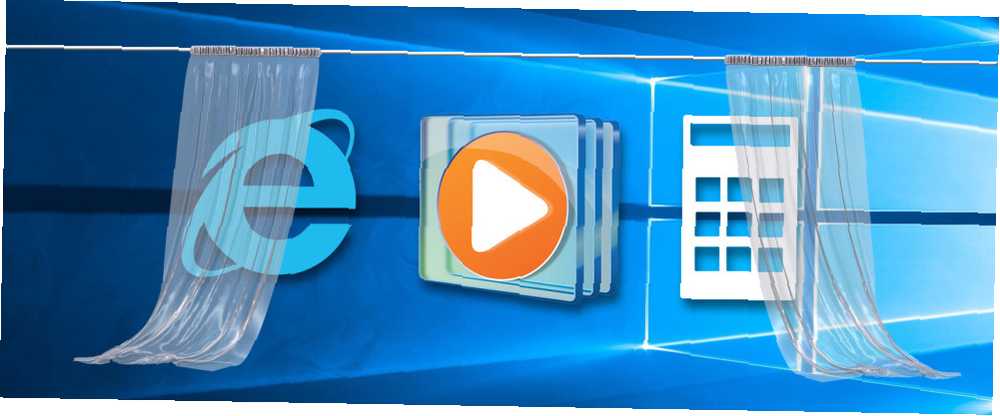
Edmund Richardson
0
1533
339
Herhangi bir yazılım parçasının büyük veya küçük en önemli yönlerinden biri, ne kadar özelleştirilebilir olmasıdır. Bazı insanlar her zaman her seçeneğe sahip olmak ve ekranda kontrol etmek isterken, diğerleri bazı unsurları tamamen gizlemeyi tercih edebilir. Biraz zaman harcadığınızda tüm uygulamalarınızı ve hatta işletim sisteminizin (işletim sistemi) kendi isteğinize göre ayarlayabilirsin Windows'u Gereksinimlerinize Özelleştirmenin 8 Geeky Yolu 8 Gereksinimlerinize Özelleştirme Windows'u Geeky Bilgisayarınızda dolaşın ve herkes yapabilir. Bu doğru - biraz okuma yazma bilmese bile, kurulumunuzu optimize etmelisiniz. Seçeneklerinizi burada ele aldık. .
Size Windows'ta herhangi bir şeyi nasıl gizleyeceğinizi gösterdik Windows'ta Her Şeyi Nasıl Gizleyebilirsiniz Windows'ta Her Şey Nasıl Gizleneceği Windows hemen hemen her şeyi düzenlemenizi ve özelleştirmenizi sağlar. Size bu süper güçlerden nasıl bir şeylerin kaybolması için yararlanılacağını gösteriyoruz. olayları istediğiniz gibi düzene koymak, ancak belirli uygulamaları ve küçük parçaları kapsamamak için. Daha temiz bir deneyim için gizlenebilecek bazı genel Windows programlarının bazı öğelerine bakalım ya da sadece ekrandan tasarruf edin..
1. Internet Explorer Smiley
Microsoft, Edge'i tercih edilen tarayıcı olarak zorlarken, Microsoft Edge'deki Her Ayar için Hızlı ve Kirli Bir Rehber Microsoft Edge'deki Her Ayar için Hızlı ve Kirli Bir Rehber Edge kullanmaya karar verirseniz, yapmanız gereken ilk şey tarayıcıyı ayarlamak , tüm ayarlarınızı ihtiyaçlarınıza göre ayarlamayı içerir. İşte bilmeniz gereken her şey. Windows 10 kullanıcıları için, Windows'un en yeni sürümü, geriye dönük uyumluluk için Internet Explorer 11'i içeriyor (ve Windows 7 veya 8 çalıştıranlar da yine de IE 11 kullanıyor). IE 11 önceki sürümler kadar kötü olmadığı için Sürpriz: Internet Explorer 11 Modern Bir Tarayıcıya Geçti Sürpriz: Internet Explorer 11 Modern Bir Tarayıcıya Geçti mi Internet Explorer 6'yı hatırladın mı? Internet Explorer artık korkunç değil. İster IE ister ister beğenmeseniz, dramatik bir şekilde geliştiğini inkar edemezsiniz ve şimdi diğer modernlerle birlikte yerini almaya değer…… zaman zaman, özellikle kullanmaya zorlanırsanız, kendinizi kullanırken kendinizi bulabilirsiniz iş için.
Umarım bir gün, gülen yüzünü Internet explorer'dan kaldırabilirim. Gereksiz önemsiz eklemeyi bırak, isteğe bağlı yap. # Windows 10
- P.L.W (@Mr_Gibblets) 1 Ağustos 2016
IE 11 kullananlar, sağ üst köşede, Ayarlar donanımının hemen yanında küçük bir gülen yüz simgesi görebilir. Bu simge, Microsoft'a IE hakkında geri bildirim göndermenin basit bir yolu olarak kullanılır, ancak diğer düz düğmelere kıyasla daha fazla öne çıkar ve muhtemelen yine de IE hakkında geri bildirim vermek istemezsiniz. Bunu kaldırmak için hızlı bir Grup İlkesi düzenlemesi yapabilirsiniz 12 Yollu Windows Grup İlkesi Bilgisayarınızı Daha İyi Hale Getirebilir 12 Yollu Windows Grup İlkesi Bilgisayarınızı Daha İyi Yapabilir Windows Grup İlkesi, sisteminizle uğraşmanıza gerek kalmadan sisteminiz üzerinde gelişmiş kontrol sağlar. kayıt. Windows'u, mümkün olmadığını düşündüğünüz şekilde kolayca özelleştirmenizi göstereceğiz. veya Kayıt defteri kesmek.
Profesyonel veya daha iyi bir sürüm kullanıyorsanız, Windows 10 Pro Yükseltme 99 ABD Doları mı? Bir Windows 10 Pro Yükseltme 99 $ değerinde mi? Windows 10 Pro, daha fazla özellik sunar, ancak Giriş sürümünden yükseltmek için 99 dolarlık bir fiyat etiketi taşır. İşte profesyonel özelliklerin geliştirilmeye değer olup olmadığına karar vermek için bilmeniz gerekenler. Windows 7-10'da, Grup İlkesi'ni kullanarak bu surattan kurtulabilirsiniz. tip gpedit.msc editörü açmak için Başlat Menüsü’nün Kullanıcı Yapılandırması> Yönetim Şablonları> Windows Bileşenleri> internet Explorer> Tarayıcı menüleri.
Bu menüde bulmak Yardım menüsü: Kaldır “Geribildirim yolla” menü seçeneği ve değiştirin Etkin. IE’yi yeniden başlattıktan sonra gülen yüz.
Grup İlkesi düzenleyicisine erişiminiz yoksa, bu değişikliği Kayıt Defteri 5 Windows 10 Kayıt Defteri Özelliklerini Geliştirmek ve Kilidini Açmak İçin Tweaks Yapabilirsiniz 5 Windows 10 Kayıt Defteri Özelliklerini Geliştirmek ve Kilidi Açmak için Kayıt Defteri Tweaks 5 Kayıt Defteri Düzenleyicisi etkinleştirmek için tek yoldur Windows 10'un bazı gizli özellikleri. Burada, karanlık temayı etkinleştirmek veya klasörleri gizlemek gibi kolay tweaks göstereceğiz. .
tip regedit Kayıt Defteri'ni açmak için Başlat Menüsüne girin (buradayken dikkatli olduğunuzu unutmayın) ve aşağıya göz atın:
HKEY_CURRENT_USER \ SOFTWARE \ Policies \ Microsoftİşte, sağ tıklayın Microsoft, yeni bir anahtar oluşturmak için klasör internet gezgini. Yeni oluşturduğunuz klasörü sağ tıklayın ve adında başka bir yeni anahtar oluşturun. Kısıtlamalar. Son olarak, içinde sağ tıklayın Kısıtlamalar yeni oluşturulacak klasör DWORD (32 bit) değer. Adını sen koy NoHelpItemSendFeedback ve 1 değerini verin. Artık gülen!
2. Windows Media Player Denetimleri
Çok sayıda alternatif medya oynatıcı varken 4 Windows 8 için Windows Media Player Alternatifleri 4 4 Windows 8 için Windows Media Player Alternatifleri mevcuttur, Windows Media Player hala buralarda ve bu işi halleder. Bununla birlikte, bazen, bir Video izlerken Media Player içindeki kontroller kaybolmaz. Bu rahatsız edici bir alan kaybıdır.
Kilise medyası ekibi Windows Media Player'ın oynatıcı kontrollerini projeksiyonda gizlemek için bile uğraşmadığında beni rahatsız ediyor..
- josh (@joshua_groppel) 1 Temmuz 2012
Bir şey izlerken kontrollerin gizlendiğinden emin olmak için aşağıdaki iki ayara bakın. İlk önce F10 Menü çubuğunu göstermek için Araçlar> Seçenekler. Emin olun Oynatma kontrollerinin otomatik gizlenmesine izin ver etkin, ardından Tamam tamam ayarları kaydetmek için.
Bundan sonra, gidin performans altındaki sekme Seçenekler ve bunu sağlamak Tam ekran kontrollerini görüntüle altında denetlenmemiş Video oynatma başlığı. Son olarak, kontroller sizin için hala saklanmıyorsa, fare imlecinin videonun üzerinde kaldığından emin olun - eğer başka bir ekrana taşırsanız Çift Monitörlerle Nasıl Daha Verimli Olun İkili Monitörle Nasıl Daha Verimli Olun Genel bir bakış elde etmek ve görevler arasında hızlıca geçiş yapmak için çeşitli belgeler için alana ihtiyaç duyun. Masanız için doğru olan şey sanal çalışma alanınız için de geçerlidir. Size nasıl önemli olduğunu gösteriyoruz. , kontroller doğru gizlenmeyebilir.
3. Hesap Makinesi Geçmişi / Bellek Sekmesi
Windows hesap makinesi, OS 6'nın en değersiz özelliklerinden biridir. Windows İşletim Sisteminin Belirsiz Özellikleri 6 Windows İşletim Sisteminin Belirsiz Özellikleri: Her gün kullandığınız birçok Windows özelliği vardır, ancak bazıları hiç görmemiş olabilirsiniz. Bu önemsiz araçlara biraz kredi verelim. . Kullanımı çok heyecan verici bir araç olmasa da, bazı yeni dönüştürme araçlarıyla birlikte Windows 10'da yeni bir boya katmanı elde etti. Muhtemelen uygulamanın sağ tarafındaki fazladan sekmeyi, size bellekte depolanan son hesaplamaları ve sayıları gösteren fark etmişsinizdir, ancak onu nasıl gizleyeceğimiz hemen belli değildir..
Geçmiş / Bellek sekmesinin çok fazla yer kapladığını ya da sadece görmek istemiyorsanız, tek yapmanız gereken pencerenin sol veya sağ kenarına tıklayarak ve sürükleyerek pencereyi yatay olarak yeniden boyutlandırmaktır. Belirli bir noktadan sonra, ekstra sekme kaybolur ve yalnızca hesap makinesiyle kalırsınız - bu, aynı zamanda hesap makinesi düğmelerini büyütür, dokunmatik ekran kullanıcıları için mükemmeldir. Windows 10'da Dokunmatik Ekranı Değiştirme Windows 10'da Evet, dokunmatik ekranınızı açıp kapatabilirsiniz! Size nasıl yapıldığını ve uygun hale getirmek için nasıl kısayol ayarlayacağınızı gösteriyoruz. .
Daha fazla püf noktası için, size para kazandırabilecek gizli hesap makinesi özelliklerini inceleyin. 9 Gününüzü Kurtarmak İçin İhmal Edilen Windows Hesap Makinesi Özellikleri (ve Para) 9 Gününüzü Kurtarmak İçin İhmal Edilen Windows Hesap Makinesi Özellikleri (ve Para) Klasik Windows Hesap Makinesi, çok sayıda gözden kaçan özellik içerir. Onları gün ışığına çıkardık ve size bu uygulamayı matematik işlemlerini daha hızlı yapmak, sıra dışı hesaplamaları işlemek ve paradan tasarruf etmek için nasıl kullanabileceğinizi gösteriyoruz.. .
4. Görev Çubuğu ve Araç Çubukları
Windows görev çubuğu harika bir araçtır, ancak hemen hemen hiç kullanmadığınız her türlü kabartmayla hızlı bir şekilde karıştırılabilir. Görev çubuğunda gerçekleştirebileceğiniz çok sayıda özelleştirme vardır. 7 Windows 10 Görev Çubuğunu Özelleştirme ile İlgili İpuçları 7 Windows 10 Görev Çubuğunu Özelleştirme ile İlgili İpuçları Görev çubuğu, Windows 10'da temel bir özellik olarak kalır. Cortana da dahil olmak üzere yeni bir görünüm ve yeni özellikler verilmiştir. Görev çubuğunu kendin yapman için sana tweaks gösteriyoruz. Windows 10'da, inceltmek için uygulayabileceğiniz birkaç adım da dahil olmak üzere.
Görev çubuğundaki boş alana sağ tıklayın ve seçin Ayarlar ilgili seçeneklere erişmek için. etkinleştirme Görev çubuğunu masaüstü modunda otomatik olarak gizle ve fare, ekranın altına yerleştirilmediğinde görev çubuğu kaybolacaktır. etkinleştirilmesi Küçük görev çubuğu düğmelerini kullanın ayrıca biraz inceltir ve gerekirse daha fazla simge için alan sağlar.
Cortana'nın büyük bir arama çubuğuyla yer açmak yerine, bir simge kullanmasını veya tamamen gizlenmesini sağlamak için görev çubuğundaki boşluğa sağ tıklayın ve Cortana> Cortana simgesini göster veya Gizli kapladığı alanı azaltmak için.
Sisteminizin özelliklerine bağlı olarak, Windows Mürekkep ve / veya dokunmatik klavyeye sahip olabilirsiniz En İyi Nasıl Kullanılır veya Devre Dışı Bırakılır Windows 8 Dokunmatik Klavye En İyi Nasıl Kullanılır veya Devre Dışı Bırakılır Windows 8 Dokunmatik Klavye Bir dokunmatik ekranda yazmanız çok kolay hileler! Windows 8 tabletinizi sık sık yazarsanız, Windows 8.1'e yükseltmeyi düşünün! Görev çubuğunuzun sağ tarafındaki düğmeler… gibi birçok gelişmiş özelliğe sahiptir - bunları boş alana sağ tıklayıp ardından işaretini kaldırarak gizleyebilirsiniz. Windows Mürekkep Çalışma Alanı düğmesini göster ve Dokunmatik klavye düğmesini göster.
Son olarak, görev çubuğunuzdaki özel araç çubukları yararlı olabilirken 7 Windows Görev Çubuğuna Ekleyebileceğiniz Yararlı Araç Çubukları 7 Windows Görev Çubuğunuza Ekleyebileceğiniz Faydalı Araç Çubukları Windows masaüstünde süper verimli bir çalışma alanı olabilir. Yerel araç çubukları, parmak uçlarınıza kısayollar ve bilgiler koyarak daha da verimli olmanıza yardımcı olabilir. Daha yakından bir göz atalım. , HP Support Assistant gibi kullanmadığınız üreticinin yerleştirdiği tüm araç çubuklarını da gizleyebilirsiniz. Bunu yapmak için, görev çubuğu alanını tekrar sağ tıklayın ve genişletin Araç Çubukları mevcut olanları görüntülemek için. Masaüstü veya Adres araç çubuklarını gösteriyor ve istemiyorsanız, buradan işaretini kaldırabilirsiniz..
Başka ne saklıyorsun?
Bu liste, gizlenecek parçalardan oluşan bir parçadır, ancak sizi deli eden o küçük simgenin nasıl ayarlanacağını bilmek hala iyidir. Windows 10 hakkında bizi rahatsız eden şeyler varken 7 Windows 10 hakkında bizi gerçekten rahatsız eden şeyler 10 7 Windows 10 hakkında bizi gerçekten rahatsız eden şeyler Windows 10'un mükemmel olmadığı bir sır değil. Cortana müdahaleci olma konusunda sınırları, zorunlu güncellemeler sorunlara neden olabilir ve çoğu yarı pişmiş görünüyor. En çok göze çarpan Windows 10 rahatsızlıklarından ilk 7'simizi sunuyoruz. bu kolay değildir, sadece birkaç dakika içerisinde kendi zevkinize göre ayarlayabileceğiniz düşük asılı meyvelere sahip olmak harika.
Daha fazla gizli eğlence mi arıyorsunuz? Gizli Windows önbelleklerini temizleyebilirsiniz. 7 Gizli Windows Önbellekleri ve Bunların Temizlenmesi 7 Gizli Windows Önbellekleri ve Bunların Temizlenmesi. Önbelleğe alınan dosyalar çok fazla bayt alabilir. Özel araçlar disk alanını boşaltmanıza yardımcı olabilirken, hepsini temizlemeyebilirler. Depolama alanını manuel olarak nasıl bırakacağınızı gösteriyoruz. doğru yöntemlerle.
Hangi küçük Windows uygulamalarını gizliyorsunuz? Bu listeye başka neler ekleyebileceğimizi bize bildirin!











